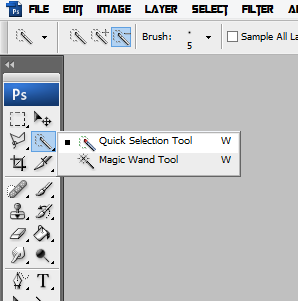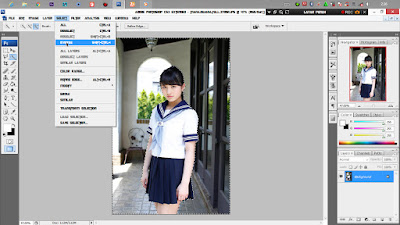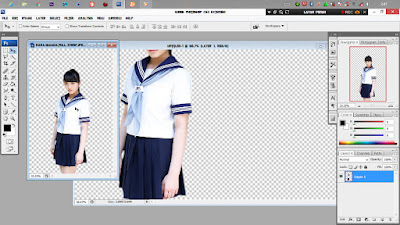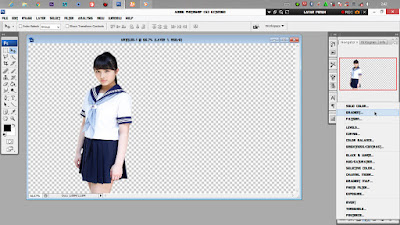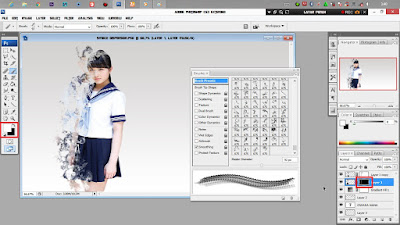smoke dispersion adalah membuat sebagian foto menyebar layaknya asap. sebelum membuat ada beberapa komponen atau bahan yang perlu kamu persiapkan terlebih dahulu salah satunya smoke brush yang bisa kamu download dibawah ini.
smoke brush
foto yang mau di edit (HD)
HAPUS BACKGROUND
Buka foto tersebut dan klik Quick Selection Tool untuk menyeleksi objek foto tersebut.
seleksi objek menggunakan Quick Selection Tools, kurang lebih seperti ini :
Setelah terseleksi klik Select>inverse lalu tekan delete untuk menghapus background.
Setelah background terhapus buatlah project baru atau lembar kerja baru dengan tekan CTRL+N buat ukuran sesuka kamu *usahakan memanjang.
lalu drag foto yang sudah dihapus backgroundnya tadi ke dalam project baru yang kamu buat tadi menggunakan Move Tools.
Membuat Background Gradiasi
langkah selanjutnya setelah menghapus background adalah membuat background gradiasi, klik ikon lingkaran dibawah panel layer dan pilih gradient.
klik warna hitam putih pada kolom gradient lalu setting seperti gambar dibawah ini :
ubah warna pertama menjadi #ffffff (putih) dan warna kedua menjadi #d3d2d1.
lalu klik ok.
Duplikat Layer
untuk duplikat caranya mudah, klik layer objek (layer gambar) kalau admin disini namanya layer 1, lalu tekan CTRL+J secara otomatis nanti akan muncul layer yang sama dengan nama berakhiran copy.
klik layer 1 lalu tekan CTRL+T pada keyboard dan besarkan ukuran gambarnya seperti contoh dibawah ini,
Menambah Mask Layer
klik ikon lingkaran dengan kotak dibawah panel layer. tepatnya disamping ikon yang anda gunakan saat membuat gradasi background diatas tadi.
beri mask layer warna hitam pada layer 1 dan beri mask layer warna putih pada layer 1 copy.
untuk memberi mask layer caranya :
klik ikon mask layer
lalu klik icon paint bucket tools
atur warna foreground menjadi hitam
klik terakhir pada halaman kerja photoshop.
hitam untuk layer 1
putih untuk layer 1 copy
Membuat Smoke Effect Smoke Dispersion
import dulu brush smoke yang sudah kamu download diawal tadi.
untuk mengaktifkan panel brush, pastikan layer yang aktif adalah layer copy 1 dan klik pada kotak putihnya (mask layer) dan ubah warna foreground menjadi putih.
mulailah membuat smoke effect dengan brush dibagian sisi gambar.
*gunakan brush dengan ukuran yang tepat agar tidak terlalu besar dan tidak terlalu kecil.
jika sudah selanjutnya pilih layer 1 dan klik kotak hitamnya, ubah warna foreground menjadi warna putih dan mulailah melakukan brush lagi tetapi agak melebar.
kombinasikan lah sesukamu agar menghasilkan effect smoke dispersion yang bagus.
berikut adalah hasil akhirnya :